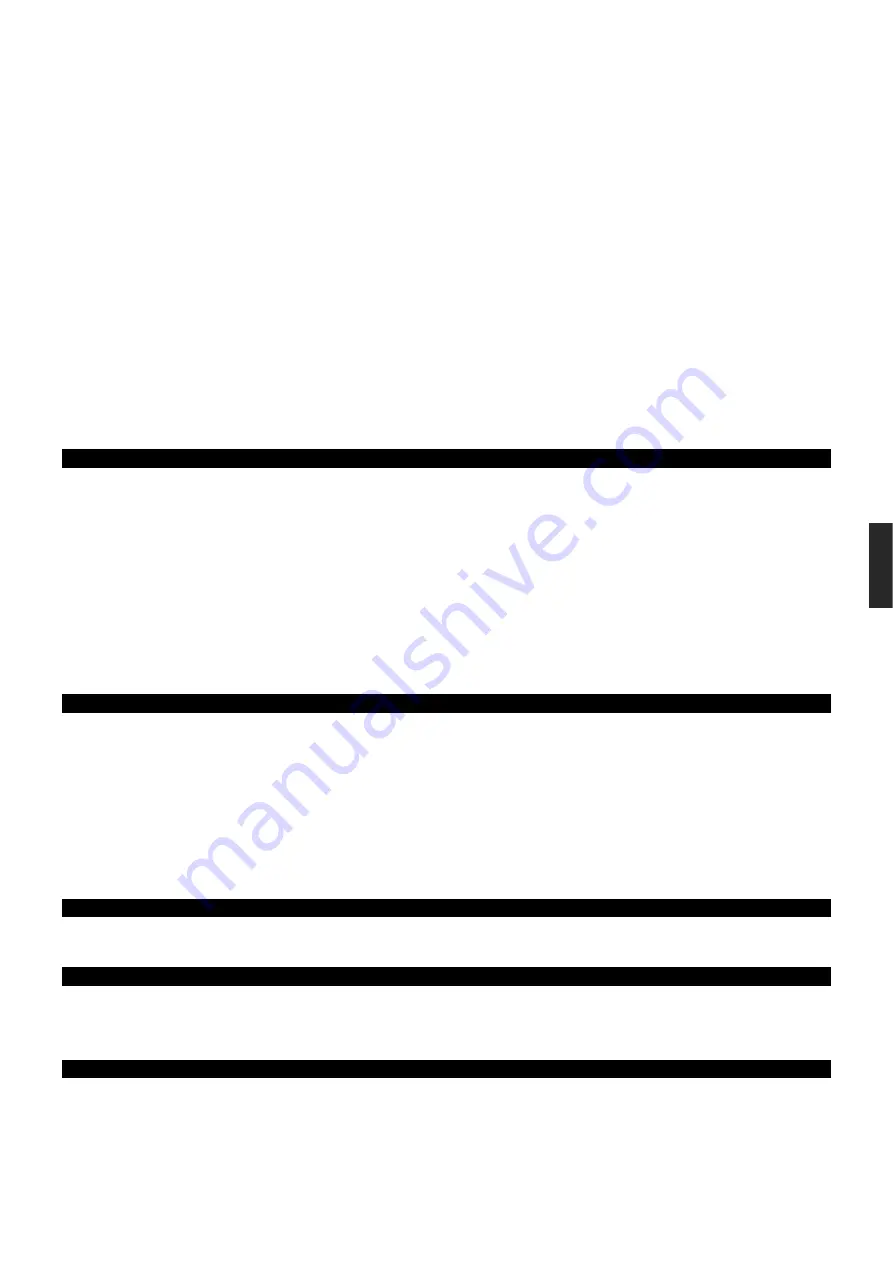
Kundeservice
15
Deutsch
English
Nederl
ands
Franç
a
is
Itali
a
no
Esp
a
ñol
Dansk
Kundeservice
Problemafhjælpning
Hvis der skulle optræde problemer med TFT-skærmen, kontroller først om skærmen er korrekt installeret (se
kapitlet ”
Ibrugtagning
fra side 5). Hvis problemerne fortsætter, kan du i det følgende læse om mulige løsninger.
Lokalisering af årsagen
Funktionsfejl har engang imellem helt simple årsager, men de kan også forårsages af defekte komponenter. Her
følger nogle ledetråde om, hvordan et problem kan løses. Hvis de anførte metoder ikke afhjælper problemet,
hjælper vi dig gerne videre. Du er velkommen til at ringe til os.
Kontrol af tilslutninger og kabler
Start med omhyggeligt at undersøge samtlige kabelforbindelser. Hvis lysindikatorerne ikke virker, kontroller om
TFT-skærmen og computeren forsynes korrekt med strøm.
Fejl og mulige årsager
Monitoren viser intet billede:
Kontrollér:
Strømforsyning
: Netledningen skal sidde korrekt i bøsningen og netafbryderen skal være slået til.
Signalkilde
: Kontroller om signalkilden (computeren o.l.) er tændt og om forbindelseskablerne sidder
korrekt i bøsningerne.
Billedfrekvenser
: Den aktuelle billedfrekvens skal være kompatibel med TFT-skærmen.
Energisparetilstand
: Tryk på en tilfældig knap eller bevæg musen for at deaktivere tilstanden.
Pauseskærm
: Hvis computerens pauseskærm er aktiveret, skal du trykke på en knap på tastaturet eller
bevæge musen.
Signalstik
: Hvis nogle af stifterne (pins) er bøjet, bør du henvende dig til kundeservicen.
Indstil gyldige værdier for din TFT-skærm (se ”
Forberedelser på PC’en
”, side 5).
Billedet ”løber” eller er ustabilt:
Signalstik
: Hvis nogle af stifterne (pins) er bøjet, bør du henvende dig til kundeservicen.
Signalstik
: Signalkablets stik skal sidde korrekt i bøsningerne.
Grafikkort
: Kontroller om indstillingerne er korrekte (se side 6).
Billedfrekvenser
. Vælg understøttede værdier i dine grafikindstillinger.
Skærm-udgangssignal
. Computerens skærm-udgangssignal skal være kompatibel med skærmens tekniske
specifikationer.
Fjern evt. støjkilder (mobiltelefoner, højttalerbokse osv.) fra TFT-skærmes nærhed.
Undgå anvendelse af skærm-forlængerkabler.
Tegn vises for mørkt, billedet er for lille, for stort, ikke centreret osv.:
Juster de relevante indstillinger (Indstilling af TFT-skærmen, side 6)
Farverne vises ikke rent:
Kontroller signalkablets stifter. Hvis nogle af stifterne (pins) er bøjet, bør du henvende dig til kundeservicen
Juster farveindstillingerne i OSD-menuen.
Undgå anvendelse af skærm-forlængerkabler.
Billedet er for lyst eller for mørkt:
Kontroller om computerens video-udgangsydelse er kompatibel med skærmens tekniske specifikationer.
Vælg auto-justering for at optimere indstillingerne for lysstyrke og kontrast. Som grundlag for optimeringen
burde displayet vise en tekstside (f.eks. Explorer, Word, ...).
Summary of Contents for Akoya P54016
Page 21: ...Deutsch 20 ...
Page 41: ...English 20 ...
Page 81: ...Français 20 ...
Page 101: ...Italiano 20 ...
Page 121: ...Español 20 ...
Page 141: ...Dansk 20 ...







































